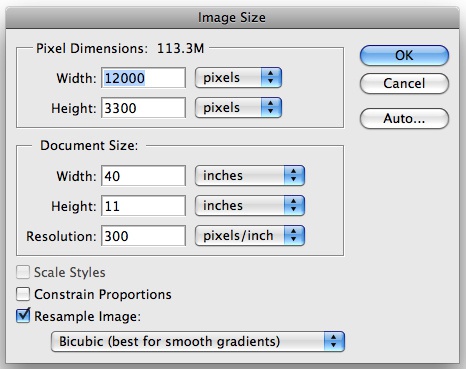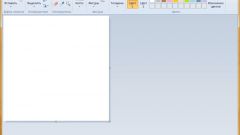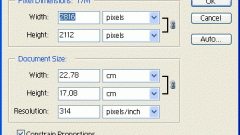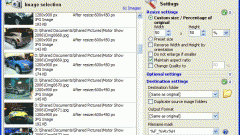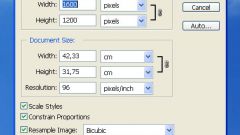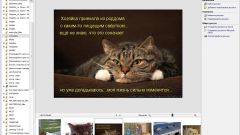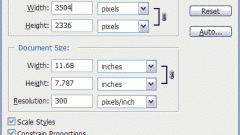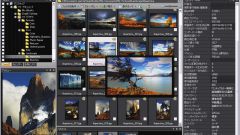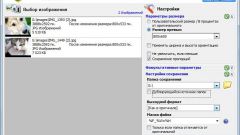Вам понадобится
- - цифровой фотоаппарат
- - компьютер
- - программа Adobe Photoshop CS4 (или CS4 Extended)
Инструкция
1
Открываем Фотошоп, в меню "Файл" (File) выбираем функцию "Открыть" (Open) и, следовательно, первый отснятый вами кадр. Он появляется на экране.
2
В меню "Изображение" (Image) кликаем на "Размер изображение" (Image Size). Перед нами теперь - одноименное окошко.
3
В верхней части этого окна - показатель под названием "Размерность" (Pixel Dimensions), в нижней - "Размер печатного оттиска" (Document Size). Нас интересуют две цифры, что находятся наверху окна и означающие ширину (Width) и высоту (Height) картинки в пикеселях. Эти показатели нужно изменить. Оптимальная ширина кадра для загрузки в интернет - 500-800 пикселей. Вбиваем любое из эти чисел в строку "Ширина". Число "Высоты" изменится автоматически и пропорционально.
4
Теперь в том же окне нажимаем на расположенную справа кнопку "ОК". Теперь сохраняем изменения в файле. В меню "Файл" (File) выбираем пункт "Сохранить как" (Save as). Выбираем самый распространенный формат JPEG, максимально высокое качество (High Quality) и место на компьютере, куда будет сохранена измененная фотография, готовая к загрузки в интернет.
Полезный совет
Число, написанное в диалоговом окне аккурат напротив слов "Размерность" (Pixel Dimensions), означает, сколько именно мегабайт "весит" файл.
Если вы не планируете сохранять пропорции исходного файла и хотите их поменять, в диалоговом окне напротив строки "Сохранить пропорции" (Constrain Proportions) уберите "галочку".
Если вы не планируете сохранять пропорции исходного файла и хотите их поменять, в диалоговом окне напротив строки "Сохранить пропорции" (Constrain Proportions) уберите "галочку".
Источники:
- diwo.by